打开infinite painter软件,新建一个画布,进入绘画操作界面后,在画布右上角打开工具栏,选择编辑菜单,在最下面的画布栏目中就能找到“漫画小组”功能,点击进入后,即可在画布上设置漫画网格的宽度、高度、粗细和颜色等参数,网格设置好后,就可以在每个网格中进行作画了。
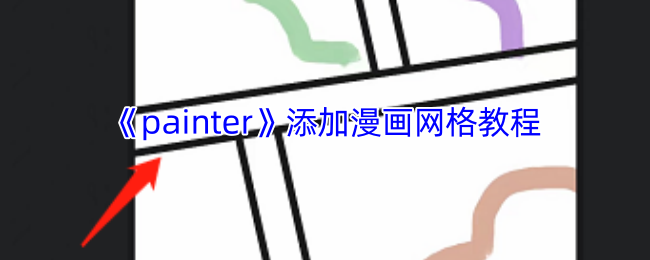
《painter》添加漫画网格教程:
1、打开painter软件,点击“新”新建一个画布,进入绘画操作界面。
2、在画布右上角打开工具栏,选择编辑菜单。
3、在最下面的画布栏目中,就能找到“漫画小组”功能。
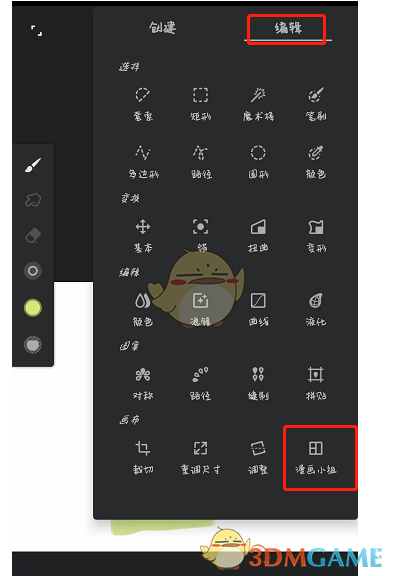
4、然后我们可以看到画布下面有几个参数分别是“宽度、高度、除法器、颜色”。
5、宽度和高度指的是画布的宽度和高度;除法器指的是绘制出来网格的粗细,颜色网格的颜色。
6、我们在画布上绘制好网格后,就可以在每个画面中进行作画了,如图所示一样。
7、另外我们打开图层面板,可以看到漫画网格是单独一个图层的,名字叫做“panels”。


